مقدمه
روز بخیر دوستان، با سری آموزش های نرم افزار فتوشاپ از وب سایت پی وی لرن همراهتون هستیم. در این بخش علاوه بر بررسی پنل Recent Files در فتوشاپ cc به نحوه خاموش کردن پانل Recent Files در فتوشاپ نیز اشاره خواهیم کرد.
پنل Recent Files در Photoshop CC
اکنون که فضای کاری Recent Files را فعال کردیم ، چگونه می توانیم فایل های اخیر خود را نه به صورت یک لیست یا تنها نام بلکه به صورت تصاویر کوچک مشاهده کنیم؟
با فعال کردن فضای کاری Recent Files ، به جای مشاهده فایل های اخیر ما با رفتن به منوی File و انتخاب Open Recent مانند کاری که یک لحظه پیش انجام دادیم ، این بار به منوی File بروید و Open را انتخاب کنید. یا از میانبر صفحه کلید ، (Ctrl + 0 (Win) / Command + 0 (Mac استفاده کنید:

پنل Recent Files در Photoshop CC
File > Open
همان طور که انجام می دهید ، به پنل های سمت راست رابط فتوشاپ نگاه کنید. بقیه رابط را کم نور کرده ایم تا فضای صفحه را راحت تر مشاهده کنیم:
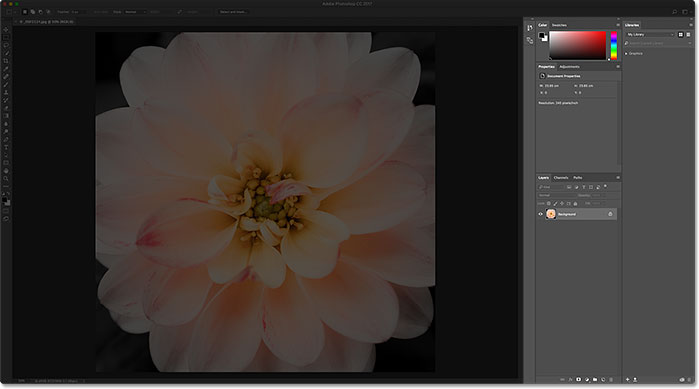
پنل Recent Files در Photoshop CC – پانل ها را در سمت راست تماشا کنید.
به طور معمول وقتی دستور Open را انتخاب می کنیم ، File Explorer را در رایانه شخصی ویندوز یا Finder در Mac باز می کنیم ، که از آن استفاده می کنیم تا به طرف تصویری که می خواهیم باز کنیم حرکت کنیم. اما وقتی با استفاده از فضای کاری Recent Files ، دستور Open را انتخاب می کنیم ، تمام پانل ها در امتداد سمت راست ناپدید می شوند و با پنل Recent Files جایگزین می شوند:
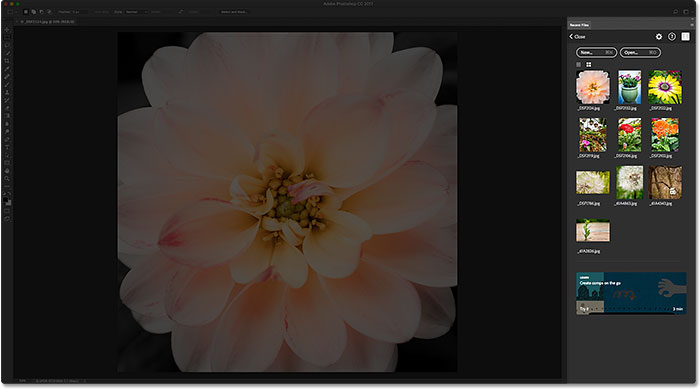
پنل Recent Files در Photoshop CC – پنل Recent Files در مکان پانل های دیگر Photoshop ظاهر می شود.
پنل Recent Files در واقع یک صفحه نمایش mini Start است که به ما امکان دسترسی سریع به اکثر گزینه های مشابه را که در صفحه Start واقعی می یابیم ، می دهد. در گوشه بالا ، ما یک دکمه …New برای ایجاد اسناد جدید Photoshop و یک دکمه …Open برای باز کردن تصاویری که در لیست فایل های اخیر ما وجود ندارد:
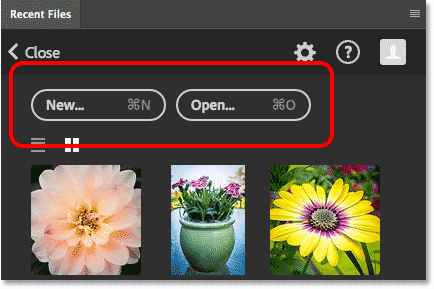
پنل Recent Files در Photoshop CC
پنل Recent Files همان دکمه های …New و …Open از صفحه Start را شامل می شود.
اما ویژگی اصلی پنل Recent Files این است که فایل های اخیر ما را به صورت عکس های کوچک نمایش می دهد ، دقیقاً مانند آن چه در صفحه Start واقعی مشاهده می کنیم. بسته به تعداد فایل های اخیر شما ، ممکن است لازم باشد که آن ها را مرور کنید.
برای باز کردن مجدد فایل، فقط روی تصویر کوچک آن کلیک کنید:
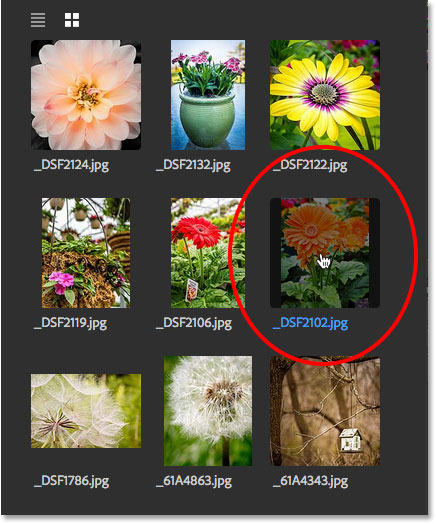
پنل Recent Files در Photoshop CC
انتخاب تصویر برای باز کردن مجدد در پنل Recent Files.
و در این جا ، ما می بینیم که تصویر منتخب مان در Photoshop باز شده است:
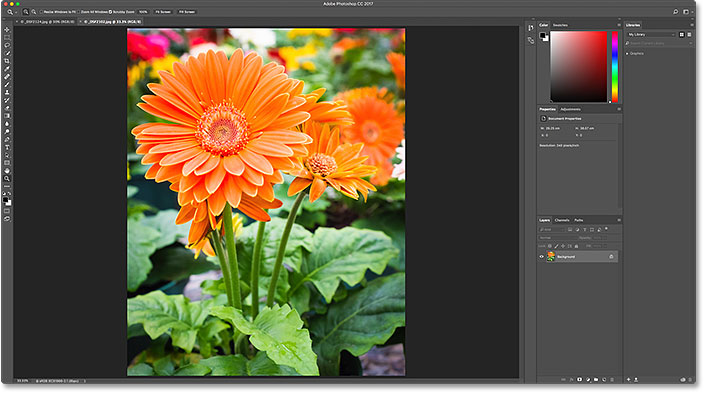
پنل Recent Files در Photoshop CC – تصویر دوم باز می شود.
توجه کنید که به محض باز شدن تصویر ، پانل Recent Files ناپدید می شود و پانل های اصلی Photoshop باز می گردند:
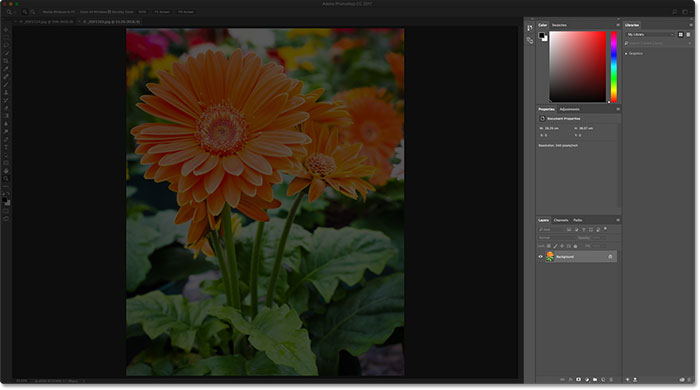
پنل Recent Files در فتوشاپ cc – با باز شدن تصویر انتخاب شده ، پانل Recent Files بسته می شود.
به این نکته توجه داشته باشید که به دلیل این که نیازی به بستن تصویر اصلی خود نداریم تا به پانل Recent Files برسیم، اکنون هر دو تصویر به طور هم زمان باز شده اند ، هرکدام در سند خود هستند. برای بازگشت به اولین تصویر ، تنها کاری که باید انجام دهیم این است که روی برگه آن در بالای اسناد کلیک کنید:
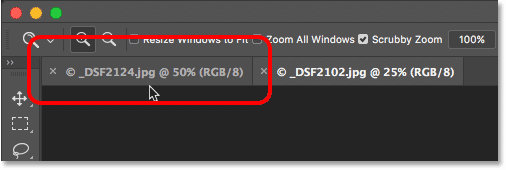
پنل Recent Files در فتوشاپ cc
با کلیک بر روی برگه ها ، بین اسناد باز جابجا شوید.
و اکنون اولین تصویری که باز کردیم دوباره ظاهر می شود:
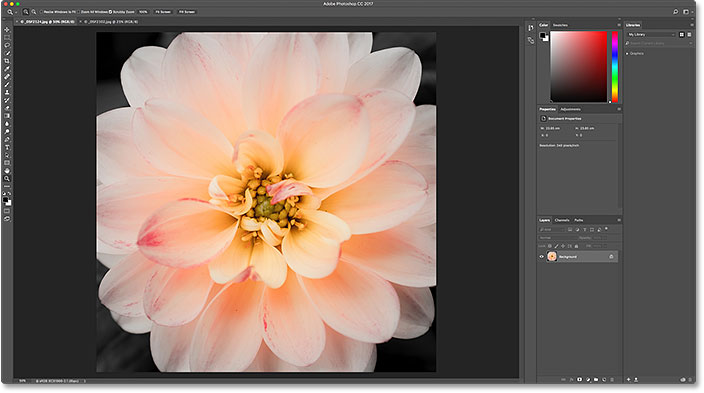
پنل Recent Files در فتوشاپ cc – بازگشت به دیدن تصویر اصلی.
در بخش بعد نحوه خاموش کردن پانل Recent Files در فتوشاپ رو بررسی خواهیم کرد.
نحوه خاموش کردن پانل Recent Files در فتوشاپ
حتی اگر فضای کاری Recent Files در Photoshop CC به طور پیش فرض غیرفعال شده باشد ، در واقع می تواند بسیار مفید باشد ، به خصوص اگر می خواهید فایل های اخیر را به طور منظم دوباره باز کنید. اما اگر می خواهید آن را خاموش کنید ، کافی است (Ctrl + K (Win) / Command + K (Mac را روی صفحه کلید خود فشار دهید تا به سرعت به General Preferences فتوشاپ بازگردید.
سپس علامت گزینه Show “Recent Files” Workspace When Opening A File را بردارید تا غیرفعال شود. برای عملی شدن این تغییر ، مجدداً باید فتوشاپ را ترک کرده و مجدداً راه اندازی کنید:
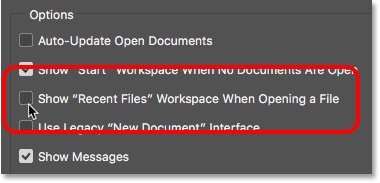
پنل Recent Files در فتوشاپ cc
برای خاموش کردن آن، علامت Show “Recent Files” Workspace When Opening A File را بردارید.
کلام پایانی
در دو بخش پنل Recent Files در فتوشاپ cc رو بررسی نمودیم و در قسمت پایانی نحوه خاموش کردن پانل Recent Files در فتوشاپ رو نیز داشتیم.
با آموزش فتوشاپ در جلسات آینده نیز همراه باشید.
 فروشگاه
فروشگاه فیلم های آموزشی
فیلم های آموزشی کتاب های آموزشی
کتاب های آموزشی مقالات آموزشی
مقالات آموزشی وردپرس
وردپرس
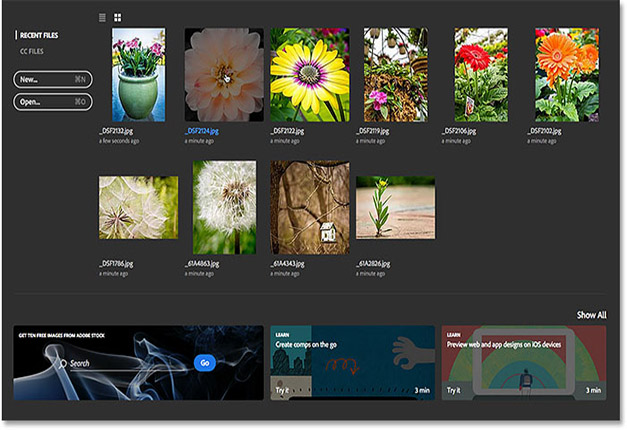

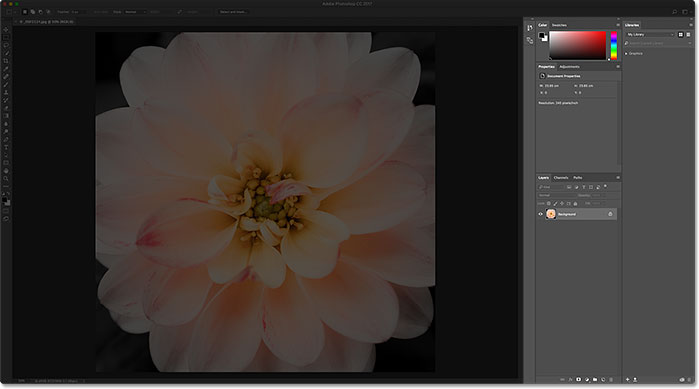
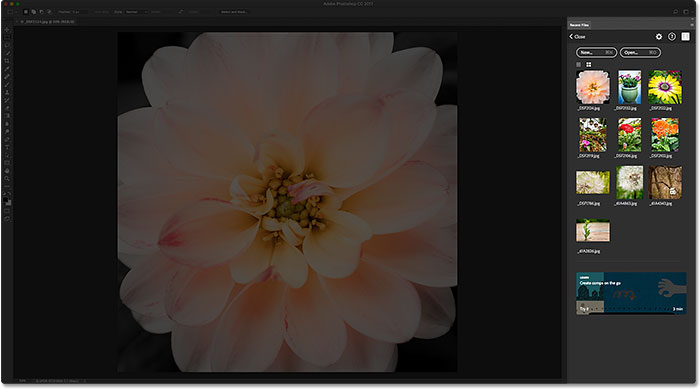
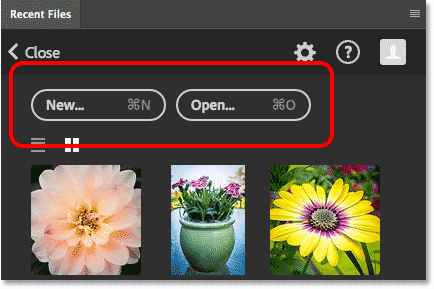
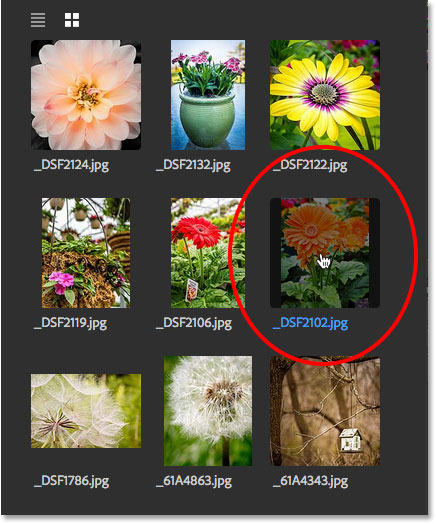
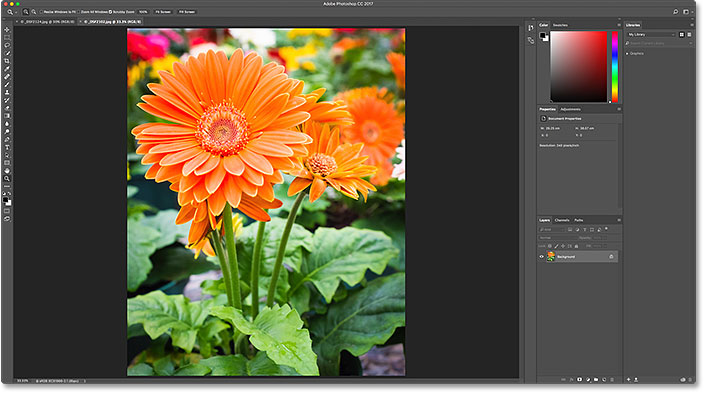
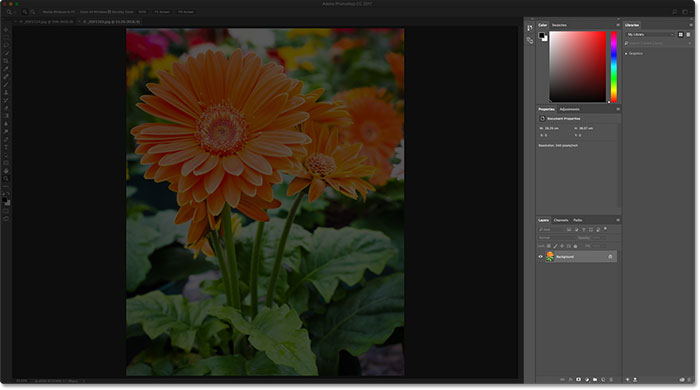
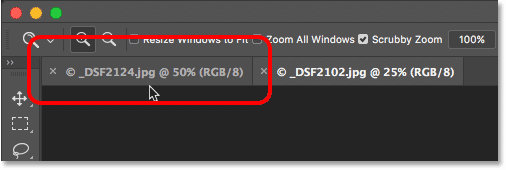
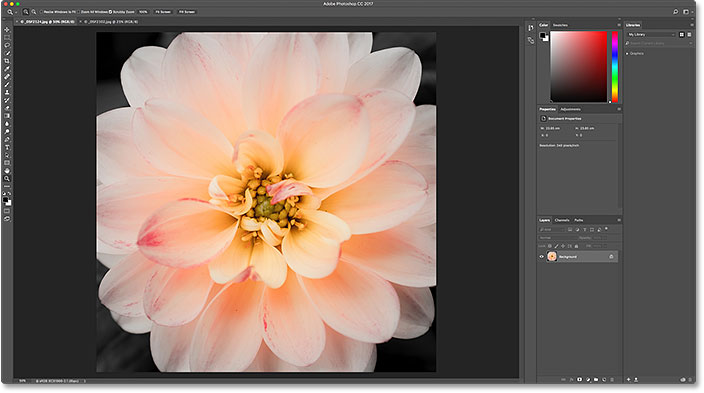
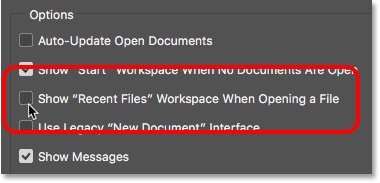





mehdibinam
سلام در فتوشاپ CC 2020 این گزینه نیست. راه حل چیه؟
صادق
سلام. برای مخفی کردنش نمی دونم اما برای نمایش recent dile کافیه منو file از بالای پنجره رو باز و حالا منو Open Recent رو باز کنید. در اینجا می تونید گزینه Clear Recent File List رو برای پاک کردن فایل های اخیرا باز شده انتخاب کنید.
مهدی
سلام
داخل فتوشاپ ۲۰۱۸ این گزینه نیست..چکار کنم؟
من میخوام Recent Files رو بیارمش
صادق
سلام.
کامنت بالا رو بخونید ببینید پیدا می کنید یا نه